电子口岸出口报关单下载与读入操作说明
电子口岸操作流程(如何将电子口岸报关数据导入至退税申报系统)
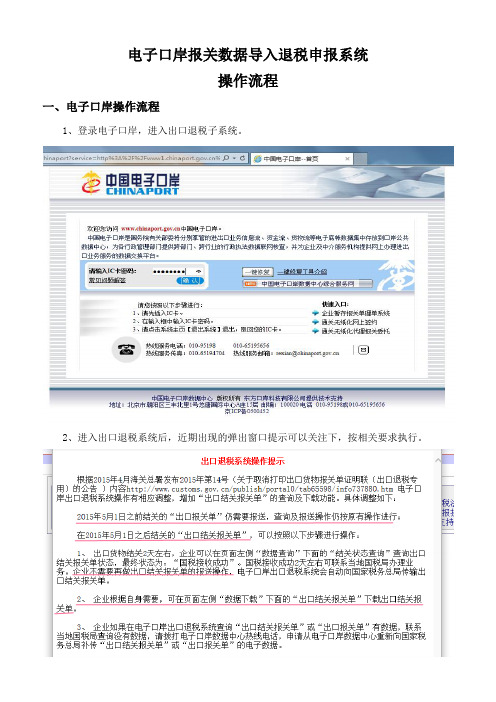
电子口岸报关数据导入退税申报系统操作流程一、电子口岸操作流程1、登录电子口岸,进入出口退税子系统。
2、进入出口退税系统后,近期出现的弹出窗口提示可以关注下,按相关要求执行。
3、选择“数据下载”,为保证数据的完整性,2015年5月1日之前出口的数据,从“出口报关单”下载,5月1日之后出口的数据,从“出口结关报关单”下载。
4、选择相应的查询条件,直接点击“下载”,弹出窗口会提示下载的条数。
数据下载后会直接保存在C盘localdb文件下,下载数据格式为加密的XML格式。
5、注意事项:整个数据下载和导入至退税申报系统的过程中,要保证已正确连接电子口岸IC卡读卡器,且读卡器内已插入IC卡。
如果读卡器和退税申报系统不在同一台电脑,可通过电子口岸下载安装读卡器控件,再连接读卡器即可。
如果安装之后不能正常登陆、下载,可尝试以下几种方法:(1)、如果浏览器版本过高,建议使用兼容模式运行;(2)、查看浏览器设置是否符合要求。
进入“工具”—“Internet选项”—“安全”—“自定义级别”,将“ActiveX控件和插件”中的各项功能都“启用”,同时也可以设置电子口岸网站为可信站点;(3)、管理加载项。
IE浏览器进入“工具”—“管理加载项”中,禁用加载项AccountProtectBHO Class;360浏览器进入“工具”—“Internet选项”—“程序”—“管理加载项”,禁用加载项AccountProtectBHO Class。
(4)、清除历史记录。
进入“工具”—“Internet选项”—“常规”,点击清除历史记录、删除临时文件和删除cookies;(5)、电子口岸首页的“一键修复”功能。
二、退税申报系统操作流程1、首次使用前,需要先在退税申报系统中,通过“系统维护”—“系统配置”—“系统参数设置与修改”配置电子口岸IC卡号和密码等相关信息。
(1)、功能配置Ia、正确配置IC卡号和密码。
(IC卡上面有IC卡号)b、其他选项可参考左图。
出口退税系统出口报关单数据下载操作说明
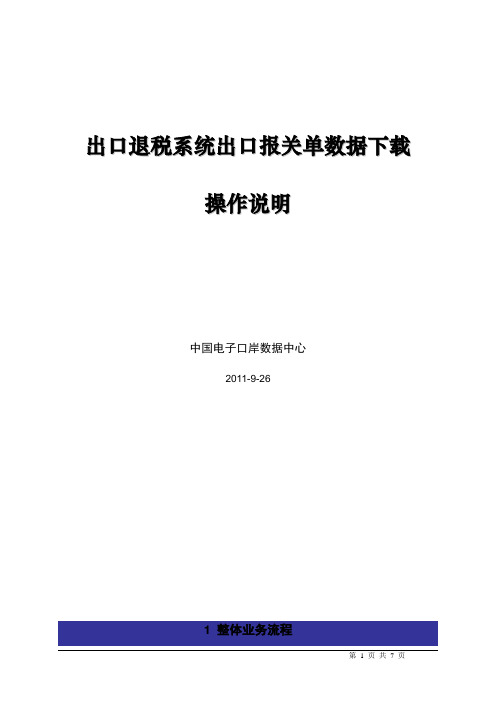
出口退税系统出口报关单数据下载操作说明中国电子口岸数据中心2011-9-261 整体业务流程企业在开展实际业务中按照以下流程开展工作:1. 企业通过电子口岸出口退税系统对本期报关单数据进行确认;2. 企业通过电子口岸出口退税系统将确认的报关单数据下载至本地(允许企业重新下载确认的出口报关单数据);3. 在企业本地,通过税务申报系统读入下载的报关单数据(支持读入多个文件);4. 在税务申报系统对读入的报关单数据进行处理,形成出口退税申报数据;5. 开展出口退税申报。
2 电子口岸出口退税系统操作流程电子口岸出口退税系统中新增“出口报关单数据下载”功能,可将用户查询到的数据进行下载,并以XML格式保存到企业本地。
在下载过程中,只允许下载企业已确认的出口报关单数据,允许重复下载。
具体操作如下:第一步登录电子口岸:企业用户通过 访问电子口岸登录页面,插入IC卡并填写密码后确定提交验证登录。
第二步成功登录系统后在主界面中点击“出口退税”按钮,进入出口退税系统。
第三步进入出口退税系统,选择“数据下载”菜单下的“出口报关单”子菜单(为新增菜单)。
第四步进入出口报关单下载查询界面,在查询条件中输入相应查询条件,查询条件包括:选择日期类型:必填项,包括出口日期和报送日期,可选其一。
其后可以设定检索时间的区间范围,允许起止日期为同一天,最长不能超过30天。
出口报关单号:分为以____开头、以____结尾两个查询条件,即支持模糊查询,两条件只能二选一,但均可与出口日期/报送日期组合查询。
下方可设置下载文件的保存路径,默认保存路径为C:\localdb。
第五步点击“查询”,查询出相应查询结果。
若查询日期超过一天,且下载数据超限,提示:“您本次欲下载的***条数据,超过了每次下载的上限1000条,请重新设置查询条件进行下载,如缩小查询日期范围”;若查询日期为一天,且下载数据超限,提示:“您本次欲下载的***条数据,超过了每次下载的上限1000条,请重新设置查询条件进行下载,如以‘出口日期/报送日期’和‘报关单号以**结尾’进行组合查询”。
怎样在电子口岸下载报关单

篇一:《电子口岸批量下载报关单数据并解密流程》1.用电子口岸密钥下载报关单信息。
进入电子口岸界面---出口退税子界面一次下载数据量建议不要太大,500张关单信息,4M以内。
下载成功XML格式数据。
但为防止企业数据泄露,此数据经过海关加密,不能直接由EXCEL“导入XML 数据”功能打开。
可在密钥插上的同时将此文件导入出口退税申报系统。
再从出口退税软件导出EXCEL文件,即可直接打开查看。
初次使用会提示设置,按提示要求将电子口岸IC卡卡号和密码存入到系统维护里。
可将下载的XML文件导入退税系统。
这时,就可以使用导出功能,导出EXCEL格式数据。
篇二:《电子口岸下载报关单导入申报系统操作指南》出口退税全国交流总群创作电子口岸下载报关单导入申报系统操作指南打开申报系统,系统维护-系统配置-系统参数设置与修改然后登录电子口岸进入出口退税模块点击“数据下载”-“出口报关单”可以通过报关单号或者出口日期筛选需要下载的数据查询出数据后,点击下载显示下载成功,并提示有保存路径。
打开申报系统,执行导入操作。
通过向导-退税向导-外部数据采集-出口报关单数据查询与确认进行数据读入篇三:《电子口岸操作流程(如何将电子口岸报关数据导入至退税申报系统)》电子口岸报关数据导入退税申报系统操作流程一、电子口岸操作流程1、登录电子口岸,进入出口退税子系统。
2、进入出口退税系统后,近期出现的弹出窗口提示可以关注下,按相关要求执行。
3、选择“数据下载”,为保证数据的完整性,2015年5月1日之前出口的数据,从“出口报关单”下载,5月1日之后出口的数据,从“出口结关报关单”下载。
4、选择相应的查询条件,直接点击“下载”,弹出窗口会提示下载的条数。
数据下载后会直接保存在C盘localdb文件下,下载数据格式为加密的XML格式。
5、注意事项:整个数据下载和导入至退税申报系统的过程中,要保证已正确连接电子口岸IC 卡读卡器,且读卡器内已插入IC卡。
出口退税系统报关单数据读入操作(单证数据导入)
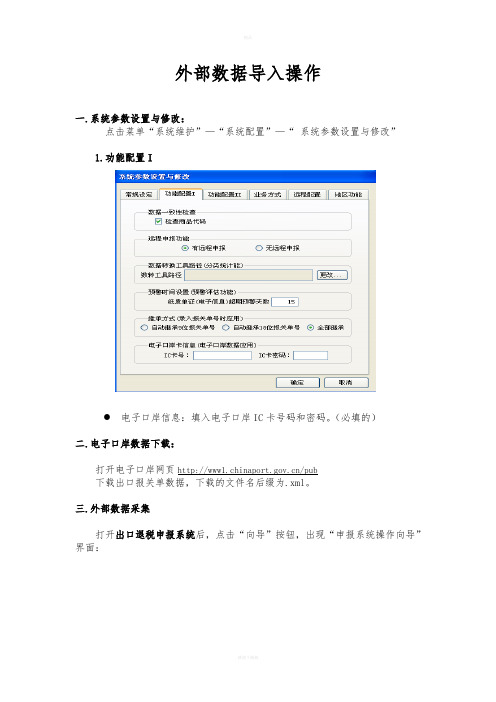
外部数据导入操作一.系统参数设置与修改:点击菜单“系统维护”—“系统配置”—“系统参数设置与修改”1.功能配置I电子口岸信息:填入电子口岸IC卡号码和密码。
(必填的)二.电子口岸数据下载:打开电子口岸网页/pub下载出口报关单数据,下载的文件名后缀为.xml。
三.外部数据采集打开出口退税申报系统后,点击“向导”按钮,出现“申报系统操作向导”界面:1.选取第一步“外部数据采集”,点击第一小点“出口报关单数据读入”选择之前下载并保存的xml文件,则可将文件内容读入申报系统。
注意:读入前一定要在“系统参数设置与修改”—“功能配置I”里填入IC 卡号和密码;读入时一定要将IC卡插入,否则不能读入文件。
2.选取“退税申报向导”第一步“外部数据采集”,点击第二小点“出口报关单数据查询与确认”,第二,点击“数据检查”按钮,修改出现的提示第三,点击向导第一步第二小点“出口报关单数据查询与确认”,点击“数据确认”按钮第四,点击向导第二步“免抵退税明细数据采集”中的“出口明细数据录入”即可查看导入的明细数据。
下面是三个励志小故事,不需要的朋友可以下载后编辑删除!!!谢谢!!!你可以哭泣,但不要忘了奔跑2012年,我背着大包小包踏上了去往北京的火车,开启了北漂生涯。
彼时,天气阴沉,不知何时会掉下雨滴,就像我未知的前方一样,让人担忧。
去北京的决定是突然而果决的,我在宿舍纠结了一天,然后在太阳逃离窗口的时候打电话告诉父母,我要到首都闯一闯。
消息发出去之后,并没有预料之中的强烈反对,父亲只给我回了一个字:好。
就这样看似毫无忧虑的我,欣喜地踏上了北上的路。
有些事情只有真正迈出第一步的时候,才会迎来恐惧。
当我踏上北上的列车时,才惊觉对于北京,除了天安门、央视大楼这些着名建筑,我知之甚少。
俗话说无知者无畏,可于我而言,这句话并不适用,因为在坐上火车那一刻,我就开始对未来胆战心惊,毫无底气。
火车开动之后,我的心情变得更加复杂而紧张,甚至一度心生退意。
电子口岸报关单打印流程
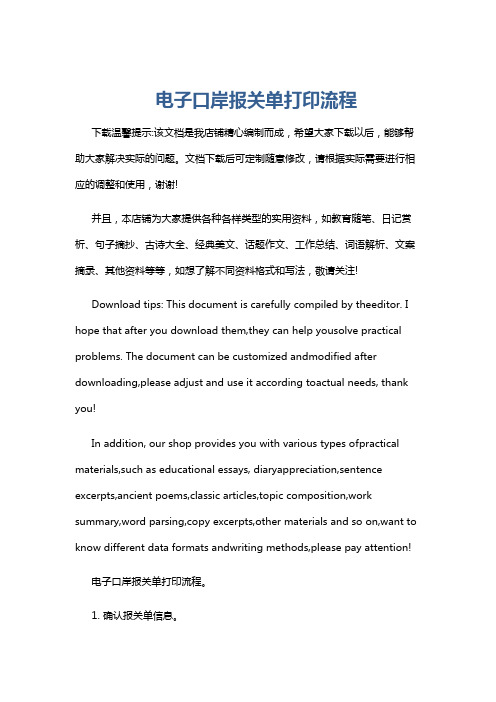
电子口岸报关单打印流程下载温馨提示:该文档是我店铺精心编制而成,希望大家下载以后,能够帮助大家解决实际的问题。
文档下载后可定制随意修改,请根据实际需要进行相应的调整和使用,谢谢!并且,本店铺为大家提供各种各样类型的实用资料,如教育随笔、日记赏析、句子摘抄、古诗大全、经典美文、话题作文、工作总结、词语解析、文案摘录、其他资料等等,如想了解不同资料格式和写法,敬请关注!Download tips: This document is carefully compiled by theeditor. I hope that after you download them,they can help yousolve practical problems. The document can be customized andmodified after downloading,please adjust and use it according toactual needs, thank you!In addition, our shop provides you with various types ofpractical materials,such as educational essays, diaryappreciation,sentence excerpts,ancient poems,classic articles,topic composition,work summary,word parsing,copy excerpts,other materials and so on,want to know different data formats andwriting methods,please pay attention!电子口岸报关单打印流程。
1. 确认报关单信息。
登录电子口岸系统,确认报关单信息已审核通过。
电子口岸操作流程(如何将电子口岸报关数据导入至退税申报系统)
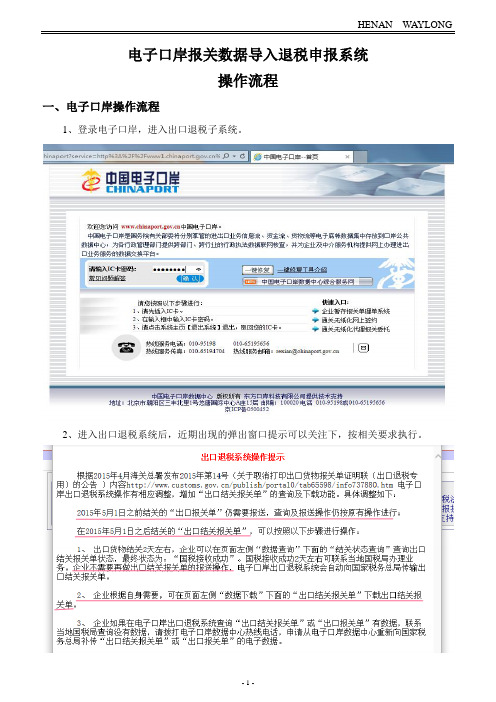
电子口岸报关数据导入退税申报系统操作流程一、电子口岸操作流程1、登录电子口岸,进入出口退税子系统。
2、进入出口退税系统后,近期出现的弹出窗口提示可以关注下,按相关要求执行。
3、选择“数据下载”,为保证数据的完整性,2015年5月1日之前出口的数据,从“出口报关单”下载,5月1日之后出口的数据,从“出口结关报关单”下载。
4、选择相应的查询条件,直接点击“下载”,弹出窗口会提示下载的条数。
数据下载后会直接保存在C盘localdb文件下,下载数据格式为加密的XML格式。
5、注意事项:整个数据下载和导入至退税申报系统的过程中,要保证已正确连接电子口岸IC卡读卡器,且读卡器内已插入IC卡。
如果读卡器和退税申报系统不在同一台电脑,可通过电子口岸下载安装读卡器控件,再连接读卡器即可。
如果安装之后不能正常登陆、下载,可尝试以下几种方法:(1)、如果浏览器版本过高,建议使用兼容模式运行;(2)、查看浏览器设置是否符合要求。
进入“工具”—“Internet选项”—“安全”—“自定义级别”,将“ActiveX控件和插件”中的各项功能都“启用”,同时也可以设置电子口岸网站为可信站点;(3)、管理加载项。
IE浏览器进入“工具”—“管理加载项”中,禁用加载项AccountProtectBHO Class;360浏览器进入“工具”—“Internet选项”—“程序”—“管理加载项”,禁用加载项AccountProtectBHO Class。
(4)、清除历史记录。
进入“工具”—“Internet选项”—“常规”,点击清除历史记录、删除临时文件和删除cookies;(5)、电子口岸首页的“一键修复”功能。
二、退税申报系统(16.0)操作流程1、首次使用前,需要先在退税申报系统中,通过“系统维护”—“系统配置”—“系统参数设置与修改”配置电子口岸IC卡号和密码等相关信息。
(1)、功能配置Ia、正确配置IC卡号和密码。
(IC卡上面有IC卡号)b、其他选项可参考左图。
电子口岸下载报关单导入申报系统操作指南

出口退税全邦交流总群创作
电子口岸下载报关单导入申报系统操作指南
打开申报系统,系统保护-系统配置-系统参数设置与修改
然后登录电子口岸
进入出口退税模块
点击“数据下载”-“出口报关单”
能够通过报关单号或出口日期挑选需要下载的数据
查询出数据后,点击下载
显示下载成功,并提示有保留途径。
打开申报系统,执行导入操作。
通过向导-退税向导-外部数据搜集-出口报关单数据查询与确认
进行数据读入
选择途径,点选需要读入的已下载过的报关单
读入成功后,进行海关贸易性质配置
点击修改,选择关联业务表代码,显示出口货物明细申报表
查验通事后保留
进行商品汇率配置
点击修改,录入正确的汇率
查验通事后保留
回到报关单数据查询与确认模块鼠标点击“选择”会提示“全选”
进行数据检查
点击“是”,然后会提示数据检查结果
进行数据确认
录入申报期,确信
如下提示
进入出口明细申报录入模块
在编辑窗口的空白处,比如红色框内的位置,点击鼠标右键,显现菜单,选择“报关单确认数据处置”-“批量处置记销售日期”
处置后,提示成功,系统自动将记销售日期匹配到所有显示的报关单明细记录里
然后能够进行出口发票号的批量配置,选择“报关单确认数据处置”-“配置出口发票号”
在红色框内,鼠标点击一栏,可进行录入
确认无误后点击“更新”,至此数据导入已完成,可进行序号重排
进行排序
最后,出口明细录入已做好了。
电子口岸出口报关单下载与读入操作说明

电子口岸出口报关单下载与读入操作说明电子口岸出口报关单下载与读入操作说明1出口报关单下载1.1报关单数据来源电子口岸是报关单数据下载的唯一途径,若想获得报关单数据,首先需要登录中国电子口岸执法系统(/)。
如图:1.2电子口岸登录电子口岸登录之前,需要连接读卡器和插入电子口岸卡,口岸卡一般分为法人卡和操作员卡,下载报关单数据使用其二者之一即可。
之后点击电子口岸首页左侧的“安全技术服务用户登录”,系统会自动跳转另一个界面,在跳转界面中“请输入IC卡密码”中输入电子口岸卡密码登录。
如图:登录之后,在选择子系统页面点击“出口退税”选项,进入到出口退税联网核查系统,如图:1.3出口报关单数据查询下载在出口退税联网核查系统首页中的命令树菜单中选择“出口报关单查询下载”,根据不同的需要可进行报关单查询与下载操作。
1.3.1出口报关单查询方式电子口岸系统针对于出口报关单的数据提供两种查询方式,分别为:出口报关单号查询和出口日期查询,并且对于报关单的类型也做以分类以便选择。
1.出口报关单号查询:在“出口报关单号”栏中输入18位报关单编号,点击查询按钮,在下面的查询框中可显示出所查询到报关单编号对应的数据条数,可双击查询框中的报关单号,可查询报关单的具体内容。
如图:2. 出口日期查询:出口日期查询方式,是以报关单的出口日期来进行查询,查询的出口日期范围可以是某一天的,也可以是特定的某一个时间段。
同样可双击查询框中的报关单号,可查询报关单的具体内容。
如图:1.3.2出口报关单下载出口报关单下载是将在出口报关单数据查询出来的数据下载到电脑上面,其下载的报关单数据同查询相同,可分为以出口报关单关联号下载和出口日期下载两种。
下载的目录为C:\localdb\,下载数据的类型为“.XML”格式。
如图:2出口报关单数据读入2.1参数设置报关单数据在读入前,检查当前计算机已有效连接电子口岸卡设备,并且配置的电子口岸卡信息与连接的电子口岸卡设备相符,并且需在出口退税申报系统中的“系统维护”→“系统配置”→“系统参数设置与修改”→“功能配置I”中“IC卡号”和“IC 卡密码”进行输入后点击“确认”按钮。
生产企业出口退税申报系统操作流程

生产企业出口退税申报系统操作流程一、下载海关报关单已结关信息(一)进入电子口岸,点击“出口结关报关单”打开结关报关单下载介面(二)选择下载关单围(条件)(三)点击“查询”,系统会显示符合条件的查询结果(四)输入文件保存路径,点击“下载”将报关单信息下载到本地。
二、申报系统读入报关单数据及进行数据录入相关操作(以生产企业为例,外贸企业的操作法基本一样)(一)设置申报系统电子口岸卡信息通过申报系统“系统维护→系统配置→系统参数设置与修改”,选择“功能配置I”,在“电子口岸卡信息(电子口岸数据应用)”项下输入IC卡号、IC卡密码,点击“确定”完成电子口岸卡信息的设置。
(二)读入电子口岸出口报关单数据通过申报系统“基础数据采集→外部数据采集→出口报关单数据查询与读入”,进入操作界面后,点击“数据读入”,选择从电子口岸下载的报关单信息压缩文件进行读入操作。
(三)汇率及贸易性质配置1.出口商品汇率配置通过申报系统“基础数据采集→外部数据采集→出口商品汇率配置”,进入操作界面后,按币种增加当月出口商品对应的汇率。
2.海关贸易性质配置通过申报系统“基础数据采集→外部数据采集→海关贸易性质配置”,进入操作界面后,按贸易性质增加对应的关联业务表。
(四)出口报关单数据确认通过申报系统“基础数据采集→外部数据采集→出口报关单数据修改与确认”,进入操作界面后,先在左边的索引窗口中单勾选对应的报关单号,然后可以同“数据确认”或“批量处理”功能对勾选的报关单进行确认操作。
报关单数据确认后,相关的电子信息将自动转入到对应的关联业务表中。
若在数据确认后,发现勾选错报关单的,可以通过“数据恢复”功能将对应的报关单恢复为未确认状态,系统会自动删除关联业务表中对应的明细记录。
(五)补充出口明细申报数据指标完成数据确认操作的,相关的出口明细记录自动转入到对应的关联业务表中,如关联业务表为“出口货物明细申报表”。
通过申报系统“基础数据采集→出口货物明细劳务录入→出口货物明细申报录入”,进入操作界面后,逐条记录进行修改,补充录入对应的出口发票号,并根据实际情况录入“业务类型代码”指标。
电子口岸报关单打印流程

电子口岸报关单打印流程下载温馨提示:该文档是我店铺精心编制而成,希望大家下载以后,能够帮助大家解决实际的问题。
文档下载后可定制随意修改,请根据实际需要进行相应的调整和使用,谢谢!并且,本店铺为大家提供各种各样类型的实用资料,如教育随笔、日记赏析、句子摘抄、古诗大全、经典美文、话题作文、工作总结、词语解析、文案摘录、其他资料等等,如想了解不同资料格式和写法,敬请关注!Download tips: This document is carefully compiled by theeditor. I hope that after you download them,they can help yousolve practical problems. The document can be customized andmodified after downloading,please adjust and use it according toactual needs, thank you!In addition, our shop provides you with various types ofpractical materials,such as educational essays, diaryappreciation,sentence excerpts,ancient poems,classic articles,topic composition,work summary,word parsing,copy excerpts,other materials and so on,want to know different data formats andwriting methods,please pay attention!1. 登录电子口岸系统打开电子口岸官方网站,输入用户名和密码登录系统。
报关单下载和退税操作

1\电子口岸-——出口退税——对报关单进行确认——下载已确认的报关单信息→退税系统——读入下载报关单数据2具体流程:电子口岸——出口退税——数据下载——出口报关单(选择查询时间不超过30天,查询报关单号)——下方设置下载路径——查询完数据下载到默认文件夹1连接读卡器并插入电子口岸IC卡,在执法系统页面输入IC卡密码,点击“确认”,提交验证登录。
成功登录系统后,在主界面中点击“出口退税”,进入出口退税子系统。
2进入出口退税子系统,点击页面左侧导航栏的“数据下载”。
展开后点击“出口报关单”子菜单,右侧刷新出“出口报关单”页面3在“出口报关单”页面的查询条件中输入本次要查询下载报关单的条件,条件可以是出口日期、报送日期范围或出口报关单号。
并在“出口报关单”页面的下载文件保存的路径中输入本次要下载的报关单保存路径。
默认保存路径为C:\localdb4输入查询条件后,点击“下载”将满足查询条件的报关单数据下载到本地保存。
下载结束后提示下载数据条数、存放路径、文件名、下载时间。
三、出口企业应用数据完成退税申报操作流程出口企业首先将从中国电子口岸“出口退税子系统”下载的报关单数据使用电子口岸IC卡解密后读入到出口退税申报系统中,然后在出口退税申报系统中进行应用处理,形成可向税务机关报送的电子申报数据。
五、如何进行企业信息和系统参数的配置5.1首先以系统管理员身份登录到出口退税申报系统。
默认管理员的用户名为:sa 密码为:空5.2进入系统选择以下顺序菜单“系统维护”——“系统配置”——“系统配置设置与修改”,进入后录入企业的基本信息。
5.3进入系统选择以下顺序菜单“系统维护”——“系统配置”——“系统参数设置与修改”点击进入“功能配置Ⅰ”选项卡。
在该界面内配置登录电子口岸的“IC卡号码”和“IC卡密码”。
注意:从电子口岸下载数据用的是哪张IC卡,该界面中就需配置该张卡的卡号和密码,不能跨卡使用。
进入“功能配置Ⅰ”界面后按照实际情况填写以下项目:(1)电子口岸IC卡号码:IC卡正面或背面的13位的数字。
电子口岸操作流程(如何将电子口岸报关数据导入至退税申报系统)

电子口岸操作流程(如何将电子口岸报关数据导入至退税申报系统)henanwaylong电子口岸报关数据导入退税申报系统操作流程一、电子口岸操作方式流程1、登录电子口岸,进入出口退税子系统。
2、步入出口退税系统后,近期发生的插入窗口提示信息可以高度关注下,按有关建议继续执行。
-1-henanwaylong3、挑选“数据浏览”,为保证数据的完整性,2021年5月1日之前出口的数据,从“出口报关单”浏览,5月1日之后出口的数据,从“出口结关报关单”浏览。
4、选择相应的查询条件,直接点击“下载”,弹出窗口会提示下载的条数。
数据下载后会直接保存在c盘localdb文件下,下载数据格式为加密的xml格式。
5、注意事项:整个数据下载和导入至退税申报系统的过程中,要保证已正确连接电子口岸ic卡读卡器,且读卡器内已插入ic卡。
如果读卡器和退税申报系统不在同一台电脑,可通过电子口岸下载安装读卡器控件,再连接读卡器即可。
如果加装之后无法正常进占、浏览,可以尝试以下几种方法:-2-henanwaylong(1)、如果浏览器版本过低,建议采用相容模式运转;(2)、查看浏览器设置是否符合要求。
进入“工具”―“internet选项”―“安全”―“自定义级别”,将“activex控件和插件”中的各项功能都“启用”,同时也可以设置电子口岸网站为可信站点;(3)、管理读取项。
ie浏览器步入“工具”―“管理读取项”中,停止使用读取项accountprotectbhoclass;360浏览器步入“工具”―“internet选项”―“程序”―“管理读取项”,停止使用读取项accountprotectbhoclass。
(4)、清除历史记录。
进入“工具”―“internet选项”―“常规”,点击清除历史记录、删除临时文件和删除cookies;(5)、电子口岸首页的“一键复原”功能。
二、退税申报系统(16.0)操作流程1、首次采用前,须要先在增值税申报系统中,通过“系统维护”―“系统配置”―“系统参数设置与修正”布局电子口岸ic卡号和密码等有关信息。
条据书信 如何从电子口岸打印报关单

如何从电子口岸打印报关单1打开电子口岸网站,点击左边的执法平台2用电子口岸卡登陆3点击“进口付汇”1、进口付汇系统1.1新增报关单付汇证明联打印功能在企业端界面中,增加“报关单付汇证明联打印”菜单,放在“结关报关单查询”菜单上边,查询界面如下:查询条件中:1、属性为“报关单号”,条件包括“等于”、“包含“、”以……开始“、”以……结束“;2、属性为“进出口日期”:条件包括“等于”、“在……之间”,时间范围最大一个月;查询内容为:结关报关单数据查询缺省条件为:报关单中经营单位字段对应的组织机构代码与IC 卡的组织机构代码相同。
查询结果列表界面如下:报关单明细界面显示,如下:用户点击打印按钮后,按照以下格式打印,打印次数从1开始,每打印一次累加1:2、出口收汇系统1.2新增报关单收汇核销联打印功能在企业端界面中,增加“报关单收汇核销联打印”菜单,放在“结关报关单查询”菜单上边,查询界面如下:查询条件中:1、属性为“报关单号”,条件包括“等于”、“包含“、”以……开始“、”以……结束“;2、属性为“进出口日期”:条件包括“等于”、“在……之间”,时间范围最大一个月;查询内容为:结关报关单数据查询缺省条件为:报关单中经营单位字段对应的组织机构代码与IC 卡的组织机构代码相同。
查询结果列表界面如下:报关单明细界面显示,如下:用户点击打印按钮后,按照以下格式打印,打印次数从1开始,每打印一次累加1:篇二:《电子口岸操作流程(如何将电子口岸报关数据导入至退税申报系统)》电子口岸报关数据导入退税申报系统操作流程一、电子口岸操作流程1、登录电子口岸,进入出口退税子系统。
2、进入出口退税系统后,近期出现的弹出窗口提示可以关注下,按相关要求执行。
{如何从电子口岸打印报关单}.3、选择“数据下载”,为保证数据的完整性,xx年5月1日之前出口的数据,从“出口报关单”下载,5月1日之后出口的数据,从“出口结关报关单”下载。
电子口岸操作流程(如何将电子口岸报关数据导入至退税申报系统)

电子口岸报关数据导入退税申报系统操作流程一、电子口岸操作流程1、登录电子口岸,进入出口退税子系统。
2、进入出口退税系统后,近期出现的弹出窗口提示可以关注下,按相关要求执行。
3、选择“数据下载”,为保证数据的完整性,2015年5月1日之前出口的数据,从“出口报关单”下载,5月1日之后出口的数据,从“出口结关报关单”下载。
4、选择相应的查询条件,直接点击“下载”,弹出窗口会提示下载的条数。
数据下载后会直接保存在C盘localdb文件下,下载数据格式为加密的XML格式。
5、注意事项:整个数据下载和导入至退税申报系统的过程中,要保证已正确连接电子口岸IC卡读卡器,且读卡器内已插入IC卡。
如果读卡器和退税申报系统不在同一台电脑,可通过电子口岸下载安装读卡器控件,再连接读卡器即可。
如果安装之后不能正常登陆、下载,可尝试以下几种方法:(1)、如果浏览器版本过高,建议使用兼容模式运行;(2)、查看浏览器设置是否符合要求。
进入“工具”—“Internet选项”—“安全”—“自定义级别”,将“ActiveX控件和插件”中的各项功能都“启用”,同时也可以设置电子口岸网站为可信站点;(3)、管理加载项。
IE浏览器进入“工具”—“管理加载项”中,禁用加载项AccountProtectBHO Class;360浏览器进入“工具”—“Internet选项”—“程序”—“管理加载项”,禁用加载项AccountProtectBHO Class。
(4)、清除历史记录。
进入“工具”—“Internet选项”—“常规”,点击清除历史记录、删除临时文件和删除cookies;(5)、电子口岸首页的“一键修复”功能。
二、退税申报系统(16.0)操作流程1、首次使用前,需要先在退税申报系统中,通过“系统维护”—“系统配置”—“系统参数设置与修改”配置电子口岸IC卡号和密码等相关信息。
(1)、功能配置Ia、正确配置IC卡号和密码。
(IC卡上面有IC卡号)b、其他选项可参考左图。
电子口岸出口报关单与读入操作说明

电子口岸出口报关单下载与读入操作说明-CAL-FENGHAI-(2020YEAR-YICAI)_JINGBIAN电子口岸出口报关单下载与读入操作说明1出口报关单下载1.1报关单数据来源电子口岸是报关单数据下载的唯一途径,若想获得报关单数据,首先需要登录中国电子口岸执法系统()。
如图:1.2电子口岸登录电子口岸登录之前,需要连接读卡器和插入电子口岸卡,口岸卡一般分为法人卡和操作员卡,下载报关单数据使用其二者之一即可。
之后点击电子口岸首页左侧的“安全技术服务用户登录”,系统会自动跳转另一个界面,在跳转界面中“请输入IC 卡密码”中输入电子口岸卡密码登录。
如图:登录之后,在选择子系统页面点击“出口退税”选项,进入到出口退税联网核查系统,如图:1.3出口报关单数据查询下载在出口退税联网核查系统首页中的命令树菜单中选择“出口报关单查询下载”,根据不同的需要可进行报关单查询与下载操作。
1.3.1出口报关单查询方式电子口岸系统针对于出口报关单的数据提供两种查询方式,分别为:出口报关单号查询和出口日期查询,并且对于报关单的类型也做以分类以便选择。
1.出口报关单号查询:在“出口报关单号”栏中输入18位报关单编号,点击查询按钮,在下面的查询框中可显示出所查询到报关单编号对应的数据条数,可双击查询框中的报关单号,可查询报关单的具体内容。
如图:2. 出口日期查询:出口日期查询方式,是以报关单的出口日期来进行查询,查询的出口日期范围可以是某一天的,也可以是特定的某一个时间段。
同样可双击查询框中的报关单号,可查询报关单的具体内容。
如图:1.3.2出口报关单下载出口报关单下载是将在出口报关单数据查询出来的数据下载到电脑上面,其下载的报关单数据同查询相同,可分为以出口报关单关联号下载和出口日期下载两种。
下载的目录为C:\localdb\,下载数据的类型为“.XML”格式。
如图:2出口报关单数据读入2.1参数设置报关单数据在读入前,检查当前计算机已有效连接电子口岸卡设备,并且配置的电子口岸卡信息与连接的电子口岸卡设备相符,并且需在出口退税申报系统中的“系统维护”→“系统配置”→“系统参数设置与修改”→“功能配置I”中“IC卡号”和“IC卡密码”进行输入后点击“确认”按钮。
- 1、下载文档前请自行甄别文档内容的完整性,平台不提供额外的编辑、内容补充、找答案等附加服务。
- 2、"仅部分预览"的文档,不可在线预览部分如存在完整性等问题,可反馈申请退款(可完整预览的文档不适用该条件!)。
- 3、如文档侵犯您的权益,请联系客服反馈,我们会尽快为您处理(人工客服工作时间:9:00-18:30)。
电子口岸出口报关单下载与读入操作说明
1出口报关单下载
1.1报关单数据来源
电子口岸是报关单数据下载的唯一途径,若想获得报关单数据,首先需要登录中国电子口岸执法系统(/)。
如图:
1.2电子口岸登录
电子口岸登录之前,需要连接读卡器和插入电子口岸卡,口岸卡一般分为法人卡和操作员卡,下载报关单数据使用其二者之一即可。
之后点击电子口岸首页左侧的“安全技术服务用户登录”,系统会自动跳转另一个界面,在跳转界面中“请输入IC卡密码”中输入电子口岸卡密码登录。
如图:
登录之后,在选择子系统页面点击“出口退税”选项,进入到出口退税联网核查系统,如图:
1.3出口报关单数据查询下载
在出口退税联网核查系统首页中的命令树菜单中选择“出口报关单查询下载”,根据不同的需要可进行报关单查询与下载操作。
1.3.1出口报关单查询方式
电子口岸系统针对于出口报关单的数据提供两种查询方式,分别为:出口报关单号查询和出口日期查询,并且对于报关单的类型也做以分类以便选择。
1.出口报关单号查询:
在“出口报关单号”栏中输入18位报关单编号,点击查询按钮,在下面的查询框中可显示出所查询到报关单编号对应的数据条数,可双击查询框中的报关单号,可查询报关单的具体内容。
如图:
2. 出口日期查询:
出口日期查询方式,是以报关单的出口日期来进行查询,查询的出口日期范围可以是某一天的,也可以是特定的某一个时间段。
同样可双击查询框中的报关单号,可查询报关单的具体内容。
如图:
1.3.2出口报关单下载
出口报关单下载是将在出口报关单数据查询出来的数据下载到电脑上面,其下载的报关单数据同查询相同,可分为以出口报关单关联号下载和出口日期下载两种。
下载的目录为C:\localdb\,下载数据的类型为“.XML”格式。
如图:
2出口报关单数据读入
2.1参数设置
报关单数据在读入前,检查当前计算机已有效连接电子口岸卡设备,并且配置的电子口岸卡信息与连接的电子口岸卡设备相符,并且需在出口退税申报系统中的“系统维护”→“系统配置”→“系统参数设置与修改”→“功能配置I”中“IC卡号”和“IC 卡密码”进行输入后点击“确认”按钮。
如图:
2.2出口报关单数据读入
参数配置完成后,就可以将从电子口岸下载的出口报关单数据,读入到出口退税申报系统中,读入过程中系统会自动对数据进行解密。
点击“退税申报向导”→“外部数据采集”→“出口报关单数据查询与读入”界面,点击菜单“数据读入”,选择电子口岸出口报关单XML文件,读入成功,提示读入的数据条数;解析成功但无数据时,提示“出口报关单文件中无数据”。
如图:
最后,点击“退税申报向导”→“外部数据采集”→“出口报关单修改与确认”中对出口报关单数据进行“增加”、“修改”、“删除”、“数据检查”、“数据确认”等功能操作。
如图:。
